Похожие презентации:
Выявления неисправностей и ремонт основных материнских плат ноутбук
1.
Выявления неисправностей и ремонт основныхматеринских плат ноутбук
(Ақаулықтарды жою және негізгі аналық платаларды
жөндеу)
Студент группы Т9-18-1:
Толенов Ұ.Е.
2.
3.
СодержаниеВВЕДЕНИЕ
1 ТЕХНИЧЕСКАЯ ЧАСТЬ
1. Организация рабочего места радиомеханика
2. Инструменты и оборудование при ремонте
2. ТЕХНОЛОГИЧЕСКАЯ ЧАСТЬ
2.1 Основные технические характеристики
2.2 Технологическая последовательность
3. ЭКОНОМИЧЕСКАЯ ЧАСТЬ
3.1 Расчёт себестоимости материала
3.2 Стоимость ремонта
4. ТЕХНИКА БЕЗОПАСНОСТИ
ЗАКЛЮЧЕНИЕ
СПИСОК ИСПОЛЬЗОВАННОЙ ЛИТЕРАТУРЫ
4.
ВВЕДЕНИЕПервый в истории ноутбук - Grid Compass появился в 1979 году. Заказчиком его было NASA - национальное управление
США по аэронавтике и исследованию космического пространства. Grid Compass весил пять килограммов, был оснащен
процессором Intel 8086 с частотой 8 МГц и дисковым накопителем на основе цилиндрических магнитных дисков
емкостью 340 Кб. Ноутбук активно использовался астронавтами шаттлов в 80-90-х годах ХХ века. Но в связи с тем, что
Grid Compass не позволял работать от аккумулятора, был очень дорогим и имел специфическое программное обеспечение,
он не имел широкого распространения, а так и остался космической технологией.
На рынке первый ноутбук появился в 1981 году. Он назывался Osborne.
Ноутбук Osborne 1 имел большой коммерческий успех, что вызвало огромный интерес к этой перспективной сфере со
стороны разных компаний и привело к возникновению большого количества фирм по разработке и созданию ноутбуков.
Среди первых производителей ноутбуков компании Compaq, Epson, Apple, Toshiba.
Появившийся в 1985 году на рынке ноутбук Toshiba Т1100 часто называют дедушкой современных ноутбуков. Он
отличался качественным монохромным ЖК-дисплеем с разрешением 640x200, был оснащен 4.77 МГц процессором Intel
80C88 (Intel 8088 с пониженным энергопотреблением) и флопповодом для 3.5-дюймовых дискет на 720Кб. С тех пор
компания Toshiba занимает ведущие позиции на мировом рынке ноутбуков.
Grid Compass
Osborne 1
Toshiba Т1100
5.
1 ТЕХНИЧЕСКАЯ ЧАСТЬ.1.1 Организация рабочего места радиомеханика.
1.2 Инструменты и оборудование при ремонте.
1.Рабочий стол, рабочий стул.
2.Отвертки ( набор разных видов).
3.Электропаяльник.
4.Плоскогубцы.
5.Олово и припой .
6.Кусачки.
7.Набор запасных проводов и
кабелей.
8.Канифоль.
9.Набор радиодеталей.
10.Пинцеты разных форм.
11.Паяльная станция .
12.Третья рука.
13.Электропаяльник большой
мощности.
14.Флюс.
15.Мульти метр.
16 .Генератор и осциллограф.
17.Припой.
6.
2.Технологическая часть.2.1.Основные технические характеристики.
Материнская плата - устройство в виде большой микросхемы (чаще всего, зеленой или серой) – это «сердце» компьютера – база для всей системы.
Она связывает все остальные части в общую рабочую систему, позволяет всем компонентам взаимодействовать друг с другом.
Центральный процессор - это мозг вашего ноутбука – микропроцессор, иногда заставляющий машину жужжать (гудеть). Это устройство,
отвечающее за принятие решений. Распределяет все данные по миллионам крошечных транзисторов, которые потом эти данные и обрабатывают.
Память - 2 главных ресурса – RAM и ROM. Два источника памяти в лаптопе – оперативная память (Random Access Memory, ОЗУ – оперативное
запоминающее устройство) и постоянное запоминающее устройство (Read Omly Memory, ПЗУ).
Диски - в каждом ноутбуке множество разных дисков, которые могут хранить или воспроизводить данные и приложения (программы).
Например, жесткий диск (HD, HDD) (или более современный SSD – твердый накопитель) делает возможным хранение информации или программ прямо на
компьютере. Еще на ноутбуке есть медиа-хранилище (медиа – это все картинки, музыка, звуки, фильмы и т.д.) на оптических дисках. Иногда встречаются
драйверы (встроенные устройства) для включения CD/DVD дисков извне, дисков, не встроенных в ноутбук.
Графика / звук - Ноутбуки попадают к нам в руки со встроенными звуковой и графической картой («все карты в руки»). Это дает возможность
воспроизводить графику (все, что мы видим на экране) и звук (все, что мы слышим; кроме жужжания ноутбука, конечно).
Сеть - сейчас в ноутбуках есть встроенная карта для беспроводного соединения (Wi-Fi). Она позволяет без проводов связываться с другими системами
или Интернетом.
Порты - VGA, HDMI, USB, SD, джек микрофона…
Сбоку у ноутбуков есть множество разъёмов и портов для связи с внешними устройствами. Несколько разъёмов для флеш-карт, подключению телевизора
(HDMI), карты цифрового фотоаппарата или видеокамеры (SD) и другие.
Интерфейс - все, с помощью чего мы можем взаимодействовать со сложным устройством ноутбука – экран (который чаще всего измеряется в дюймах –
от 11 до 17), клавиатура с кнопками для ввода текстовой информации и трекпад – поверхность, с помощью которой можно двигать курсор по экрану,
управляя функциями компьютера.
Другие части - для того, чтобы лаптоп работал, нужно электричество, которое получается при подключении блока питания. Нужно следить за тем,
чтобы блок питания подходил именно к этому ноутбуку. В самом компьютере есть батарея, которая заряжается и после этого работает без подключения к
сети.
Также внутри ноутбуков есть кулеры – системы охлаждения, которые охлаждают все внутренности от перегрева. Чаще всего это теплоприемники, которые
забирают все тепло на себя, или вентиляторы, которые охлаждают все внутренние части потоком воздуха.
7.
2.2 Технологическая последовательность.Сбой материнской платы является одной из самых сложных проблем, с которыми может столкнуться любой пользователь или технический специалист
просто потому, что необходимо учитывать ряд переменных.
Чтобы разобраться в сути проблемы, технический специалист обычно должен устранить несколько программных и аппаратных причин. Обычно не так
много признаков, чтобы помочь вам диагностировать неисправность материнской платы. Для начала вам нужно понять как узнать материнскую плату.
Обычно на ней сверху написана ее модель.
Материнская плата либо работает, либо нет, тут всего два варианта. Другие периферийные устройства, такие как вентиляторы и жесткие диски, могут все
еще работать, даже если материнская плата не работает. Но ваш компьютер может при этом совсем не работать. Если вы считаете, что виновата материнская
плата, убедитесь, что вы учитываете все симптомы неисправности материнской платы из списка ниже.
Физически поврежденные части. Первое, что вы хотите сделать, особенно если вы еще не открыли компьютер, это физическая проверка материнской платы.
Это позволит вам проверить, есть ли какой-либо раздутый или поврежденный конденсатор, вызывающий проблему, подобную тем, которые указаны на
рисунке ниже.
Протекающие или раздутые конденсаторы обычно являются продуктами перегрева, дефекта материала или простого старения. Если вы видите конденсатор,
который вот-вот рванет, вы можете предположить причину проблемы с материнской платой.
Обратите внимание на необычный запах горения. Еще одним серьезным признаком проблемы с материнской платой является жгучий запах. В большинстве
случаев действительно сильный запах гари является признаком перегрева компонента.
Иногда подключение несовместимого компонента может привести к перегреву или выходу из строя. Поэтому, если вы установили какой-либо компонент до
того, как заметили проблему, обязательно сразу удалите его.
8.
Случайные блокировки или зависания. Если вы заметили, что ваш компьютер зависает в последнее время. То первое, чтовы должны сделать, чтобы устранить его, это посмотреть, виновато ли программное обеспечение.
Синий экран смерти. Получение синего экрана смерти на вашем компьютере не означает автоматически проблему с
материнской платой. Часто основной причиной может быть сбой драйвера или аппаратный сбой. Если вы можете,
обратите внимание на сообщение об ошибке, особенно код ошибки, который выглядит следующим образом(0x000000
(0x000000,0x000000,0x000000,0x000000).
Также могут появиться другие симптомы, такие как приведенные ниже. Хотя есть вероятность, что причиной может быть
совершенно другая неисправность. Ниже приведены дополнительные предупреждающие знаки, на которые следует
обратить внимание:
Некоторые периферийные устройства перестают работать на несколько секунд. Компьютер долго
загружался.Материнская плата не выполняет самотестирование POST или Power On.
Причины отказа материнской платы
Теперь, когда вы подтвердили, что материнская плата вашего компьютера вышла из строя, вам может быть интересно, что
вызывает такие проблемы. Ниже приведены некоторые общие причины, из за которых материнская плата может перестать
работать:Перегрев.
Отказ вентилятора. Пыль может очень быстро накапливаться в вентиляторах. Тем самым вызывая их выход из строя.
Убедитесь, что вы чистите вентиляторы внутри системного блока. И по крайней мере, один раз в год.
Слишком много пыли в системе. Пыль, как и тепло, может сократить срок службы компонентов и материнской платы
в целом. Старайтесь изо всех сил регулярно чистить внутреннюю часть вашего компьютера.
Дым. Тут все очевидно, правда?
Случайное падение, которое подвергает компоненты ненужному шоку.
Старение. Вещи просто выходят из строя со временем.
Скачки напряжения или нестабильное напряжение. Обычно в пригороде или на даче.
Электрические перенапряжения могут также повредить источники питания. Которые затем не могут обеспечить
достаточную мощность для материнских плат.
9.
3. ЭКОНОМИЧЕСКАЯ ЧАСТЬ.3.1 Расчёт себестоимости материала.
№ Наименование
материала
Цена
Количество Сумма
1
Конденсатор
500 тг
1
500 тг
2
цепи питания
700 тг
1
700 тг
3
мосты
1
5000 тг
4
чипы
5000 тг
6000 тг
1
6000 тг
5
видеокарты
3700 тг
1
3700 тг
6
материнской
платы
34000 тг
1
34000 тг
3.2 Стоимость ремонта.
№
1
Виды ремонтных и наладочных работ
Ремонт материнской платы: цепи питания
Стоимость
ремонта
18000 тг
2
Ремонт материнской платы: мосты, чипы,
видеокарты
24000 тг
3
Установка материнской платы клиента
10000 тг
10.
11.
ЗАКЛЮЧЕНИЕ.В данной работе приведены сведения о выявления неисправностей и ремонт основных материнских плат ноутбука
Lenovo. В нем приведены основные технические характеристики, конструкции, структурные и принципиальные схемы.
В первом разделе описаны организация рабочего места радиомеханика и инструменты и оборудование при ремонте.
В втором разделе технологическая последовательность, то есть типичные неисправности, выявления неисправностей и
ремонт ЖК монитора.
В третьем разделе расчёт себестоимости материала и стоимость ремонта.
В четвертом разделе техника безопасности.
Приведен список литературы, изпользуемой при разработке данного работы.

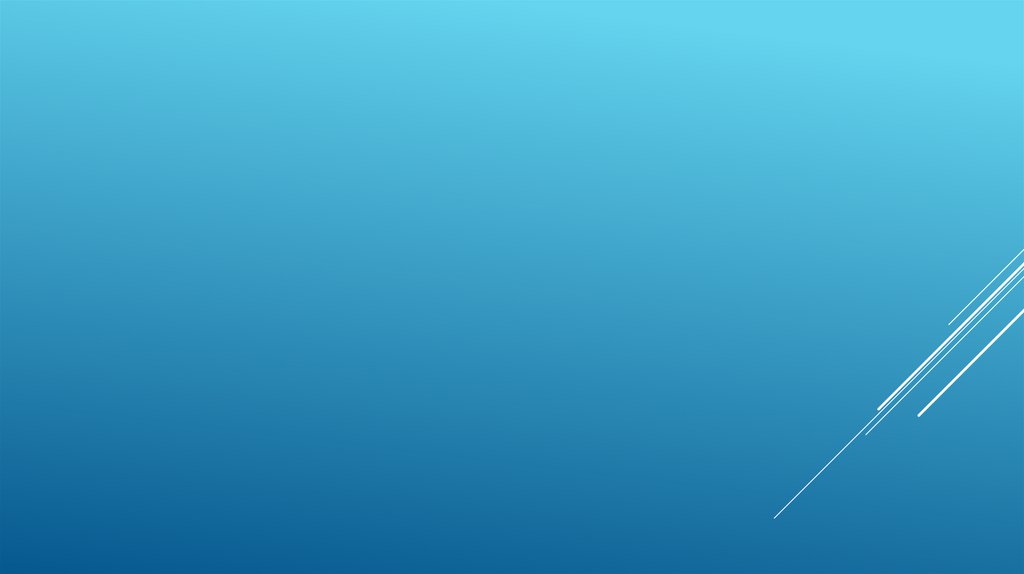



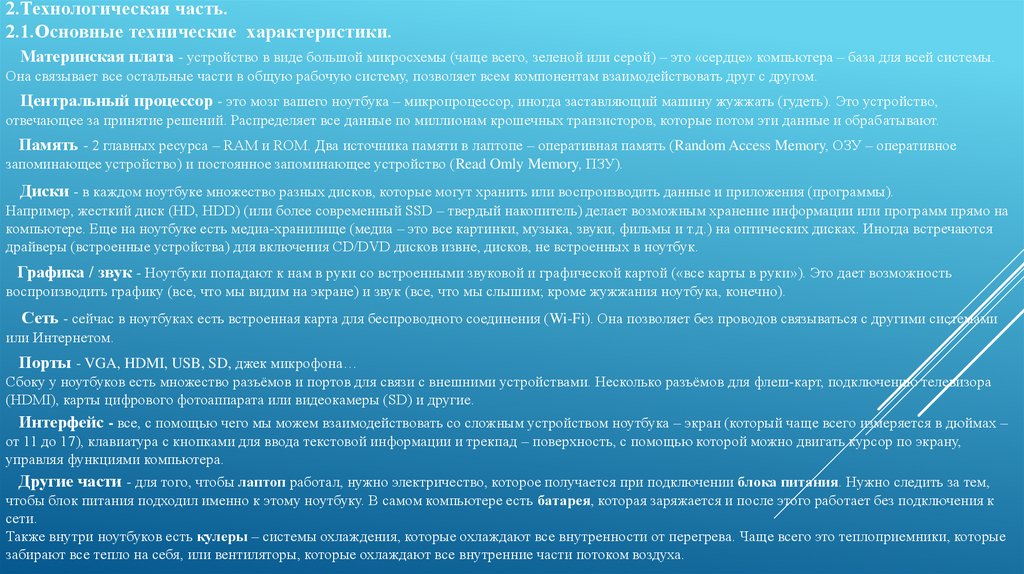


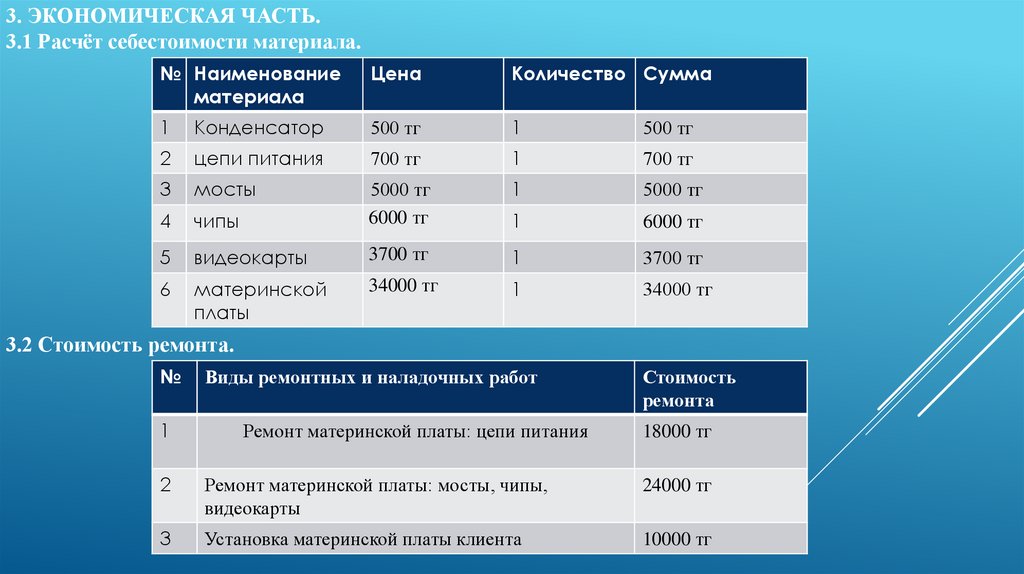


 Электроника
Электроника








